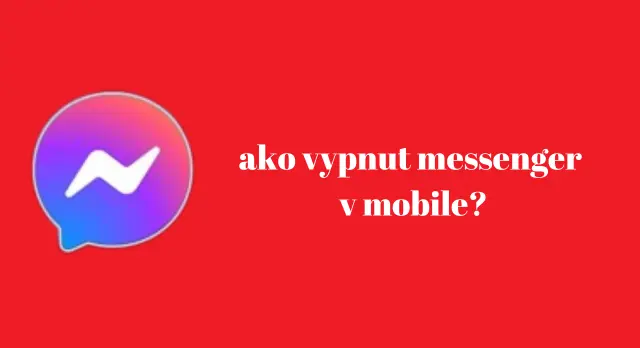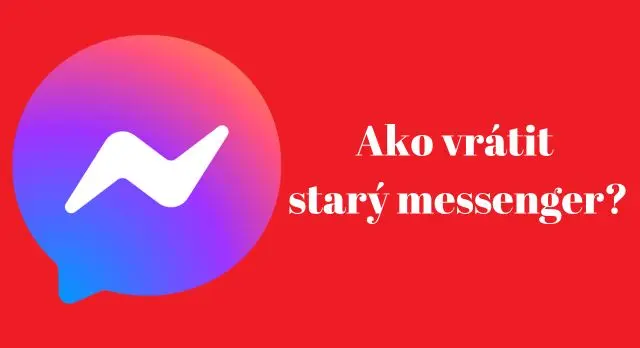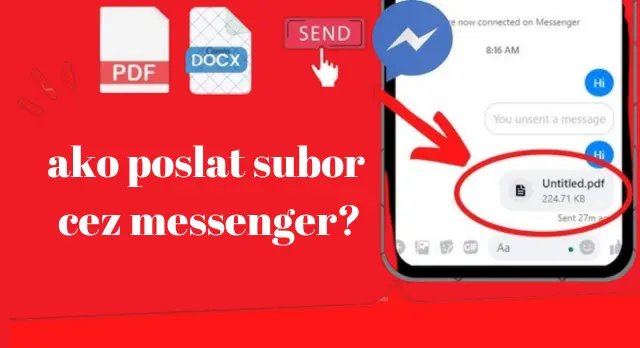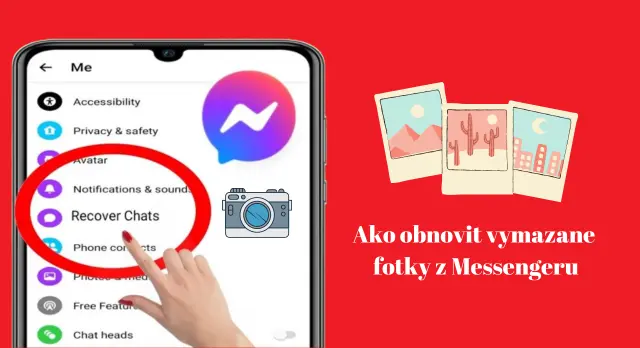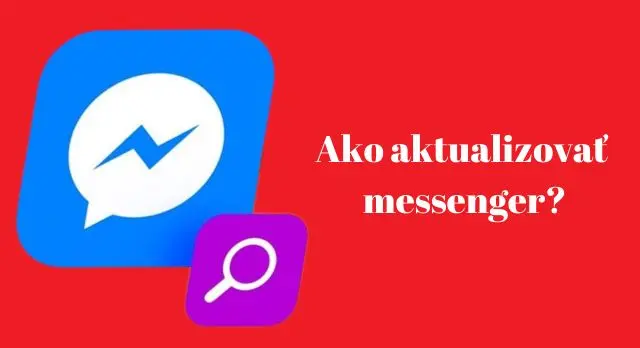Ako stiahnuť a nainštalovať messenger do mobilu? 2024
ak ste zvedaví, ako si stiahnuť messenger na mobil potom v tomto príspevku budeme vás viesť v 4 rôzne spôsoby, takže môžete ľahko stiahnuť a nainštalovať messenger na rôznych zariadeniach, ako je iphone a android.
prejdeme každé zariadenie krok za krokom, aby sme zaistili, že môžete ľahko zostať v kontakte so svojimi blízkymi a spolupracovníkmi stiahnutím aplikácie Messenger.
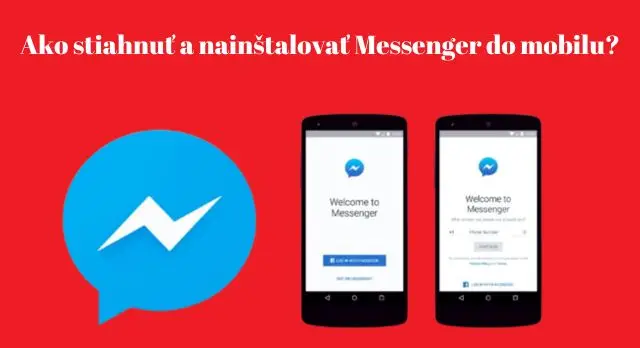
Ako stiahnuť messenger do mobilu?
Odhaľte jednoduché kroky na stiahnutie aplikácie messenger do mobilu telefónov so systémom Android a iPhone a bez námahy nainštalujte aplikáciu Messenger do systému Windows 10 na bezproblémovú komunikáciu medzi zariadeniami.
stiahnuť Messenger do mobilu s Androidom
Ak máte zariadenie so systémom Android, máte šťastie! Messenger je ľahko dostupný v obchode Google Play. Ak si ho chcete stiahnuť, postupujte podľa týchto jednoduchých krokov:
Krok 1: Otvorte Obchod Google Play
- Odomknite svoje zariadenie so systémom Android a vyhľadajte ikonu obchodu Google Play na domovskej obrazovke alebo v zásuvke s aplikáciami.
- Ťuknutím na ikonu Obchodu Play otvorte obchod.
Krok 2: Vyhľadajte aplikáciu Messenger
- Do vyhľadávacieho riadku obchodu Google Play zadajte „Messenger“ a stlačte kláves enter.
- Ako jeden z hlavných výsledkov vyhľadávania sa zobrazí aplikácia Messenger od spoločnosti Facebook.
Krok 3: Nainštalovať aplikáciu Messenger
- Klepnite na tlačidlo „Inštalovať“ vedľa aplikácie Messenger.
- Aplikácia sa začne sťahovať a po dokončení sťahovania klepnite na „Otvoriť“, čím spustíte aplikáciu Messenger.
- Podľa pokynov na obrazovke sa prihláste alebo si vytvorte nové konto Messenger.
stiahnuť messenger v mobilu android je hračka a môžete začať posielať správy a uskutočňovať videohovory v krátkom čase.
stiahnut aplikácie Messenger v iOS (iPhone a iPad)
Pre používateľov systému iOS je stiahnut aplikácie messenger rovnako jednoduché. Postupujte podľa týchto krokov a získajte Messenger do svojho iPhonu alebo iPadu:
Krok 1: Otvorte App Store
Odomknite svoj iPhone alebo iPad a vyhľadajte ikonu App Store na domovskej obrazovke.
Ťuknutím na ikonu App Store otvorte obchod.
Krok 2: Vyhľadajte aplikáciu Messenger
Do vyhľadávacieho riadku obchodu App Store zadajte „Messenger“ a stlačte kláves enter.
Ako jeden z hlavných výsledkov vyhľadávania sa zobrazí aplikácia Messenger od spoločnosti Facebook.
Krok 3: Nainstalovat aplikáciu Messenger
- Klepnite na tlačidlo „Get“ (Získať) vedľa aplikácie Messenger.
- Ak sa zobrazí výzva, overte sa pomocou Face ID, Touch ID alebo hesla Apple ID.
- Aplikácia sa začne sťahovať a po dokončení sťahovania klepnite na „Otvoriť“, čím spustíte aplikáciu Messenger.
- Podľa pokynov na obrazovke sa prihláste alebo si vytvorte nové konto Messenger.
Prevzatie aplikácie Messenger v systéme iOS je rovnako rýchle a jednoduché ako v systéme Android a v okamihu budete môcť chatovať so svojimi priateľmi.
stiahnut messenger v systéme windows 10
Hoci je Messenger primárne určený pre mobilné zariadenia, Facebook umožnil používať Messenger aj na počítačoch s Windows 10 prostredníctvom webového prehliadača alebo špecializovanej aplikácie pre počítače. Tu je návod, ako získať prístup k službe Messenger v systéme Windows:
Pomocou webového prehliadača
Na prístup k službe Messenger môžete použiť akýkoľvek webový prehliadač bez inštalácie ďalšieho softvéru:
Otvorte preferovaný webový prehliadač (napr. Chrome, Firefox alebo Edge).
Navštívte webovú lokalitu Messengera zadaním „messenger.com“ do adresného riadka.
Ak ešte nie ste prihlásení na Facebooku, zobrazí sa výzva na prihlásenie alebo vytvorenie účtu.
Po prihlásení budete mať plný prístup k funkciám aplikácie Messenger vrátane chatu, videohovorov a skupinových konverzácií, a to všetko z počítača so systémom Windows.
Používanie počítačovej aplikácie Messenger
Facebook ponúka aj špecializovanú aplikáciu Messenger pre systém Windows:
- Aplikáciu Messenger Desktop App si môžete stiahnuť z oficiálnej webovej stránky (https://www.messenger.com/desktop).
- Po stiahnutí inštalačného programu ho spustite.
- Postupujte podľa pokynov na inštaláciu.
- Po dokončení inštalácie spustite aplikáciu Messenger.
- Prihláste sa pomocou svojich prihlasovacích údajov do služby Facebook alebo si vytvorte nové konto Messenger, ak žiadne nemáte.
Počítačová aplikácia Messenger poskytuje v porovnaní s webovou verziou prehľadnejšie a funkčnejšie prostredie. Všetky funkcie, ktoré máte v mobilnom zariadení, môžete využívať priamo na pracovnej ploche so systémom Windows.
Súvisiaci článok na prečítanie – Ako aktualizovať messenger?
Kľúčové závery
- Messenger si môžete stiahnuť do svojho mobilu zariadenia (Android a iOS) v príslušných obchodoch s aplikáciami (Google Play Store a App Store).
- V systéme Windows môžete k aplikácii Messenger pristupovať prostredníctvom webového prehliadača alebo stiahnutím aplikácie Messenger Desktop App.
- Messenger Lite je efektívna, odľahčená alternatíva pre používateľov s obmedzeným úložiskom alebo obavami o dáta v mobilných zariadeniach.
- Facebook Messenger a hlavná aplikácia Facebook v systéme Windows slúžia na rôzne účely, pričom Messenger ponúka cielenejšie a funkčne bohatšie zasielanie správ.
- Tipy na riešenie problémov vám pomôžu prekonať bežné problémy súvisiace so sťahovaním, inštaláciou a prihlasovaním do aplikácie Messenger v systéme Windows.
Vďaka aplikácii Messenger dostupnej v mobilu zariadení a počítači so systémom Windows môžete zostať v spojení s priateľmi, zdieľať okamihy a pohodlne spolupracovať s kolegami. Nedovoľte, aby vás technické problémy odradili od používania tejto základnej aplikácie na zasielanie správ vo všetkých vašich zariadeniach. Šťastné posielanie správ!
Často kladené otázky o ako stiahnuť messenger do mobilu
Je Messenger k dispozícii pre Android aj iOS?
Áno, Messenger je k dispozícii pre zariadenia so systémom Android aj iOS. Môžete si ho jednoducho stiahnuť z obchodu Google Play pre Android a App Store pre iOS.
Môžem používať Messenger na počítači so systémom Windows?
Áno, Messenger môžete používať na počítači so systémom Windows. Môžete k nemu pristupovať prostredníctvom webového prehliadača alebo stiahnutím aplikácie Messenger Desktop App z oficiálnej webovej lokality.
Čo je Messenger Lite a ako sa líši od bežnej aplikácie Messenger?
Messenger Lite je odľahčená verzia aplikácie Messenger určená pre používateľov s obmedzenými dátovými plánmi alebo menej výkonnými zariadeniami. Využíva menej dát, zaberá menej miesta v úložisku a ponúka rýchle zasielanie správ bez niektorých ďalších funkcií, ktoré sa nachádzajú v bežnej aplikácii.
Musím si v systéme Windows nainštalovať aplikáciu Facebook aj aplikáciu Messenger?
Nie, nemusíte inštalovať obe aplikácie. Hoci hlavná aplikácia Facebook obsahuje funkcie správ, odporúča sa stiahnuť si aplikáciu Messenger, aby ste získali cielenejší a funkčne bohatší zážitok z posielania správ v systéme Windows.
Môžem používať Messenger na počítači Mac?
Áno, k aplikácii Messenger môžete na počítači Mac pristupovať prostredníctvom webového prehliadača rovnako ako v systéme Windows.
Je Messenger k dispozícii vo viacerých jazykoch?
Áno, Messenger je k dispozícii vo viacerých jazykoch. V nastaveniach si môžete prispôsobiť jazykové preferencie, aby ste ho mohli používať v preferovanom jazyku.
Je používanie aplikácie Messenger úplne bezplatné?
Áno, Messenger si môžete stiahnuť a používať na zasielanie textových správ, hlasové a videohovory a ďalšie služby. V závislosti od vášho internetového plánu sa však môžu účtovať poplatky za prenos dát.
ako nainštalovať messenger bez facebooku?
Ak ešte nemáte konto na Facebook a chcete len používať Messenger, postupujte podľa týchto krokov.
- Stiahnite si aplikáciu Facebook Messenger do systému iOS, Android alebo Windows.
- Otvorte aplikáciu a zadajte svoje telefónne číslo.
- Klepnite na položku Pokračovať.
- Prostredníctvom SMS dostanete kód na potvrdenie svojho čísla.